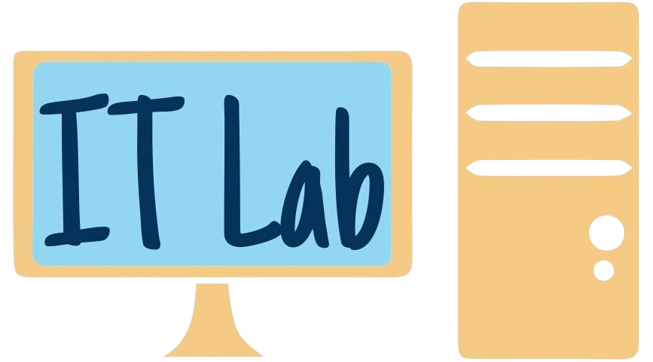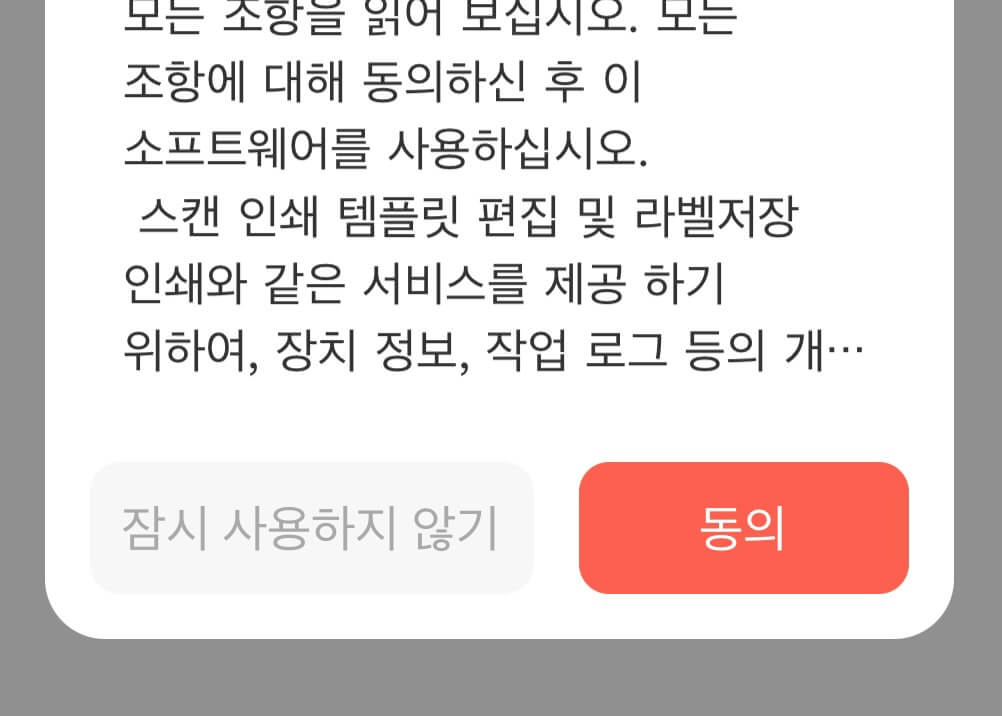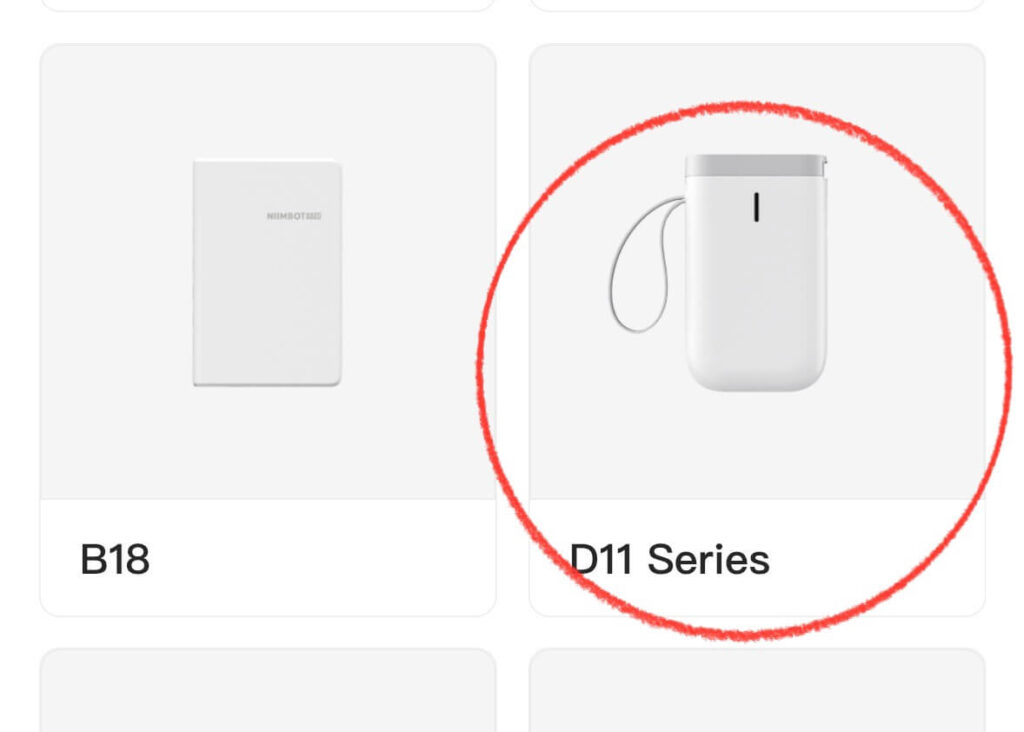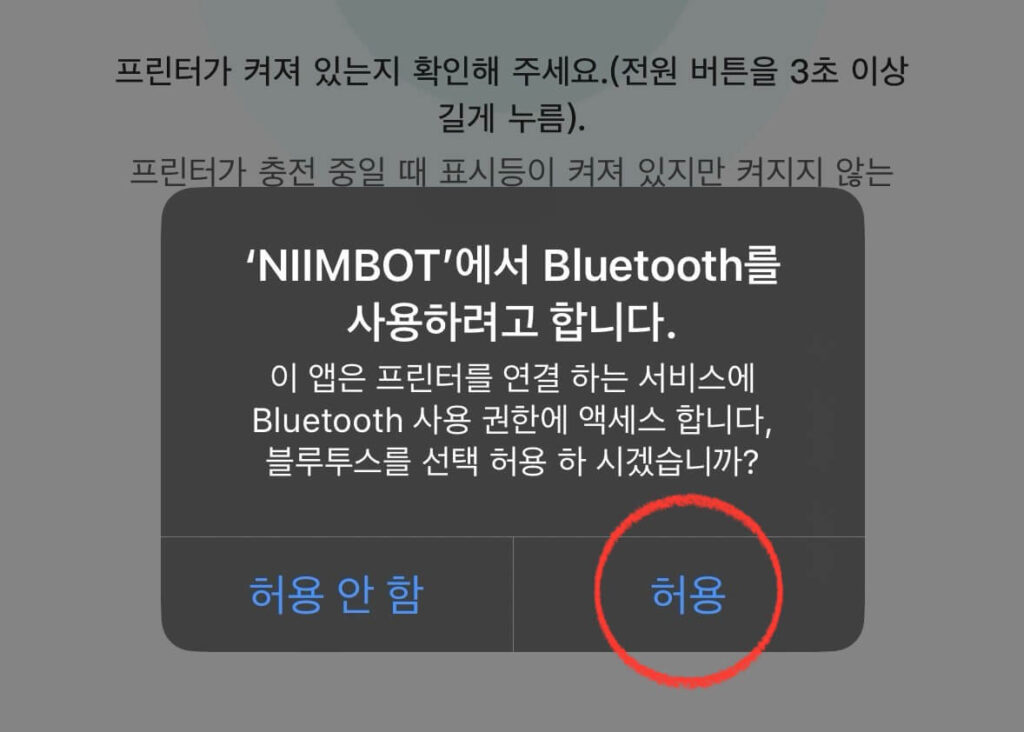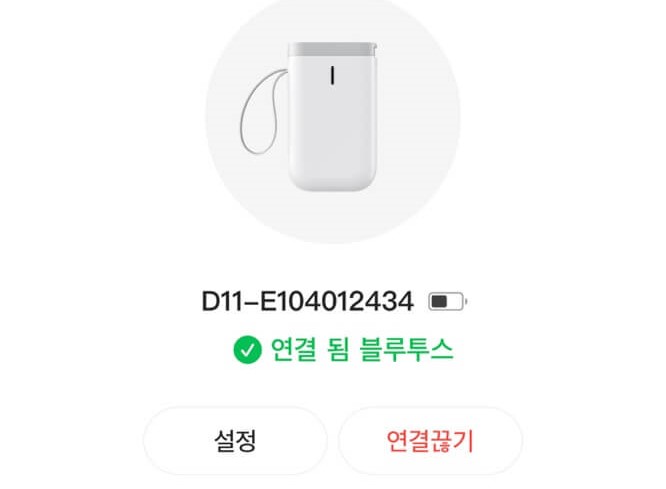라벨기는 직접 입력한 문구를 출력하는 네이밍 전용 프린터입니다. 저는 예전에 견출지를 이용하여 이름을 표시했는데요. 최근 기술이 보편화되면서 가정에서 블루투스 전용 미니 라벨기를 구매하여 사용할 수 있습니다. 이번 글에서는 님봇 라벨기 D11 사용 방법에 대해 총정리하였습니다.
블루투스 전용 미니 라벨기

라벨기는 필요한 문구, 모양, 바코드 등 원하는 내용을 입력하여 출력합니다. 라벨지는 스티커 형식으로 만들어졌기 때문에 풀이나 접착제를 사용하지 않고 스티커처럼 떼서 바로 붙여 사용할 수 있습니다. 유명한 앱손 라벨기의 경우 키보드 기능이 포함된 상태로 출시되었기 때문에 부피가 크고 버튼을 직접 눌러 인쇄하기 때문에 불편함이 존재합니다.
블루투스 전용 미니 라벨기는 관련 앱을 설치하여 스마트폰으로 문구를 작성하고 어렵지 않게 프린트할 수 있습니다. 결정적으로 요즘 나오는 라벨기는 스마트폰 사이즈와 비슷하여 가볍고 가격 또한 저렴한 편입니다.
제가 직접 구매하여 사용한 블루투스 전용 라벨기는 님봇 라벨기 D11입니다. 실제로 사용하면서 편리했던 점과 사용 방법에 대해 자세히 알아보도록 하겠습니다.
님봇 라벨기 D11 장점(Niimbot D11)
님봇 D11 라벨 프린터(Niimbot D11)의 장점은 다음과 같습니다.
- 블루투스 연결: 님봇 라벨기는 전용 앱이 있습니다. 스마트폰 블루투스를 라벨 프린터와 연결하면 누구나 쉽게 사용할 수 있습니다. 또한 님봇 앱은 사용자 친화적인 인터페이스를 가지고 있어 사용 방법이 간단하고 직관적입니다.
- 다양한 라벨 사이즈와 디자인 지원: 사용자의 필요에 맞게 다양한 크기와 디자인의 라벨을 인쇄할 수 있습니다. (97종 라벨지)
- 라벨지 자동선택: 라벨지에 RFID가 부착되어 라벨 용지가 자동으로 설정됩니다. 사용자 입장에서 매우 편리한 기능입니다.
- 휴대성: 작고 가벼워서 이동이 편리하며, 배터리 수명도 길어서 외부 활동이나 전시회에서 유용하게 사용할 수 있습니다. (무게 190g, 배터리 용량 1,200mAh)
- 방수 및 제거: 라벨지에 인쇄한 내용이 번지지 않으며, 필요할 때 깔끔하게 제거할 수 있습니다.
- 감열지 사용: 감열지를 사용하기 때문에 별도의 잉크나 카트리지가 필요 없습니다.
님봇 라벨기 D11 활용법
- 조미료를 구분하기 어려울 때 통에 라벨지를 붙여 식별한다.
- 스위치가 여러 개 있어 혼란스러울 경우 라벨지를 이용하여 표시한다.
- 파일에 이름표를 붙여 정리할 수 있다.
- 케이블과 전자기기에 라벨지를 표시한다.
- 신학기 아이들 준비물 학용품에 이름을 프린터 하여 부착한다.
- 다이어리 책갈피에 라벨지로 상세히 구분한다.
- 바코드를 인쇄하여 판매 중인 상품에 부착할 수 있다.
님봇 라벨기 스펙
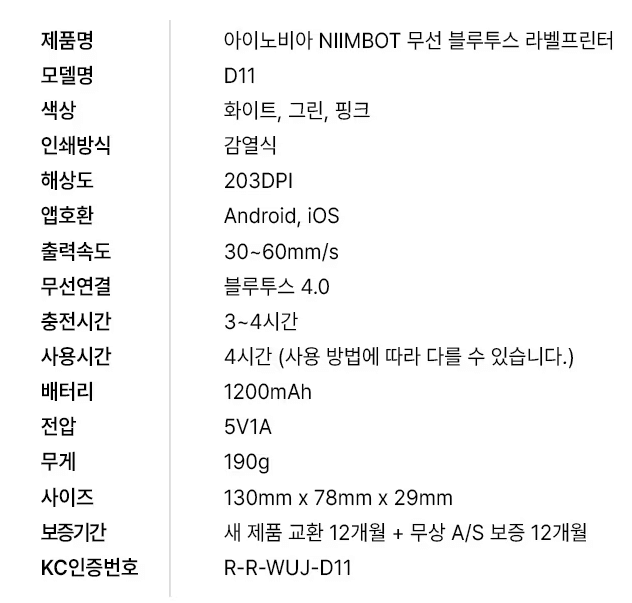
이러한 장점들로 인해 라벨 프린터는 개인적인 용도뿐만 아니라 사무실, 학교, 상점 등 다양한 환경에서 유용하게 사용됩니다. 라벨 프린터를 통해 효율적인 정리와 관리가 가능해지며, 전문적인 외관을 제공할 수 있습니다.
님봇 라벨기 D11 사용 방법
▼ 라벨지 넣기
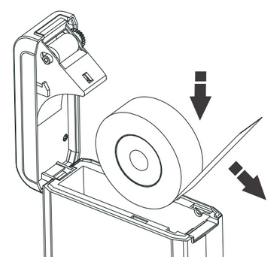
님봇 라벨기 호환 가능한 라벨지가 90여 가지가 있습니다. 처음 님봇 라벨 프린터를 구매할 때 기본 라벨지가 제공되는데요. 위 사진과 같이 라벨지를 넣으면 1단계 준비 완료입니다.
- 라벨 프린터 위쪽 커버 버튼을 한쪽으로 밀어 커버를 연다.
- 위 그림과 같은 방향으로 넣고 뚜껑을 닫는다.
(라벨지의 인쇄면이 아래로 향하게, 라벨지 끝을 프린터 입구에 맞춘다.) - 커버를 닫고 딸각 소리가 나면 완료
▼ 님봇(NIIMBOT) 전용 앱 설치
구글 스토어 또는 앱 스토어에서 NIIMBOT을 검색하고 다운로드합니다.
- 한국어뿐만 아니라 9개 언어 사용 가능
- 수십 가지 폰트와, 아이콘, 이미지, 바코드, QR코드 등 편집을 통한 출력
▼ 님봇 D11 블루투스 연결
- 님봇 라벨 프린터 전원 버튼을 3초간 누른다.
- 님봇 앱 열기
- 님봇 앱 개인정보정책 및 사용자 동의
- 프린터 선택(D11 Series)
- NIIMBOT에서 블루투스 연결 메시지 팝업 → 허용
- 연결 완료
▼ 라벨지 편집 및 출력

님봇 라벨기는 전용 라벨지 안에 RFID 스티커가 부착되어 있기 때문에 프린터에 자동으로 라벨지 사이즈가 맞춰집니다. 사용자 입장에서 매우 편리한 기능인데요. 우리는 출력할 내용만 편집하여 인쇄하면 되는 것이죠.
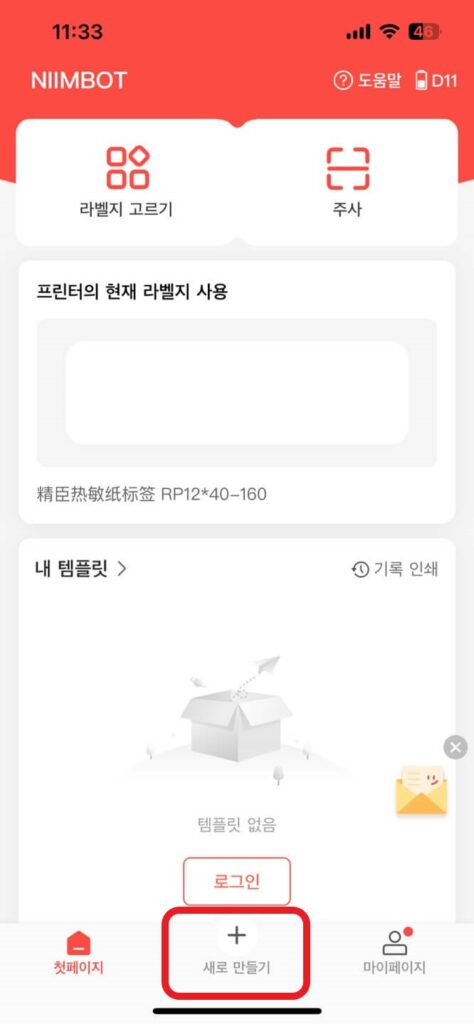
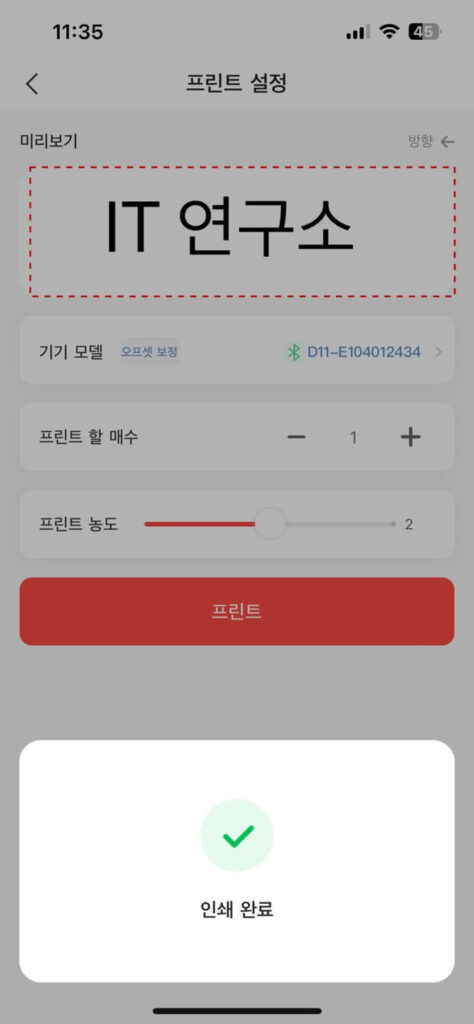
자세한 과정은 아래의 순서를 살펴보시기 바랍니다.
- 님봇 앱 하단 새로 만들기 버튼을 누른다.
- 라벨지를 두 번 눌러 내용과 요소를 편집하여 인쇄 버튼을 누른다.
다양한 글씨체를 사용하기 위해 VIP 유료 가입이 필요합니다. 자동 결제 신청 시 매월 6,500원, 매년 49,000원입니다. 1개월만 결제하고 싶다면 9,900원을 지불하면 VIP 프리미엄 사용이 가능합니다.
마무리
지금까지 님봇 라벨기 D11 장점, 활용법, 사용 방법 등 다양한 각도에서 살펴보았습니다. 가격도 저렴하기 때문에 아이가 있는 집이라면 특히 유용하게 사용할 수 있습니다. 더불어 일반 가정집에 하나 정도 쟁여놓으면 무조건 쓸모 있는 녀석이라 생각되어 “내돈내산” 후기를 공유합니다.
“이 포스팅은 쿠팡 파트너스 활동의 일환으로, 이에 따른 일정액의 수수료를 제공받습니다.”